
- •Отчет к лабораторной работе №2
- •5.1.2 Прямая и луч
- •5.1.3 Полилиния
- •5.1.4 Мультилиния
- •5.1.5 Многоугольник
- •5.2 Построение криволинейных объектов
- •5.2.1 Сплайн
- •5.2.2 Окружность
- •5.2.3 Дуга
- •5.2.4 Эллипс
- •5.2.5 Кольцо
- •5.3 Текст
- •Ход работы
- •Контрольные вопросы
- •Ответы на контрольные вопросы
- •Использованные источники
5.1.3 Полилиния
Команда pLine – формирование полилинии.
Вызов команды:
– командная строка:рLine;
– инструментальная панель: Полилиния (рисунок 1).
Полилиния представляет собой связанную последовательность линейных и дуговых сегментов и обрабатывается системой как графический примитив. Можно задавать ширину и полуширину отдельных сегментов, сужать полилинию или замыкать ее.
Ключи команды pLine
– Arc – переход в режим дуг;
– Close – замыкает полилинию отрезком;
– Halfwidth – позволяет задать полуширину полилинии
– Length – длина сегмента, созданного как продолжение предыдущего в том же направлении;
– Undo – отменяет последний созданный сегмент;
– Width – позволяет задать ширину последующего сегмента.
|
Command: pline |
В командной строке введите команду "pLine" и нажмите Enter |
|
Specify start point: 100, 10 |
укажите координату начальной точки и нажмите Enter |
|
Current line-width is 0.0000 |
текущая ширина полилинии |
|
Specify next point or [Arc/Close/Halfwidth/Length/Undo/Width]: 100, 100 |
укажите координату следующей точки или выберите ключ и нажмите Enter |
Режим прорисовки дуг.
|
Specify next point or [Arc/ Close/ Halfwidth/ Length/ Undo/ Width]: Arc |
На запрос о ключе введите "Arc" и нажмите Enter |
|
Specify endpoint of arc or [Angle/ CEnter/ CLose/ Direction/ Halfwidth/ Line/ Radius/ Second pt/ Undo/ Width]: 200, 10 |
введите координату конечной точки дуги или выберите ключ прорисовки дуги и нажмите Enter |
Ключи команды pLine в режиме дуг:
– Angle – центральный угол;
– Center – центр дуги;
– Close – замкнуть дугой;
– Direction - направление;
– Line – переход в режим отрезков;
– Radius – радиус дуги;
– Second pt – вторая точка дуги по трем точкам.
5.1.4 Мультилиния
Мультилиния – набор параллельных линий.
Команда mLine – формирование мультилинии.
Ключи команды mLine
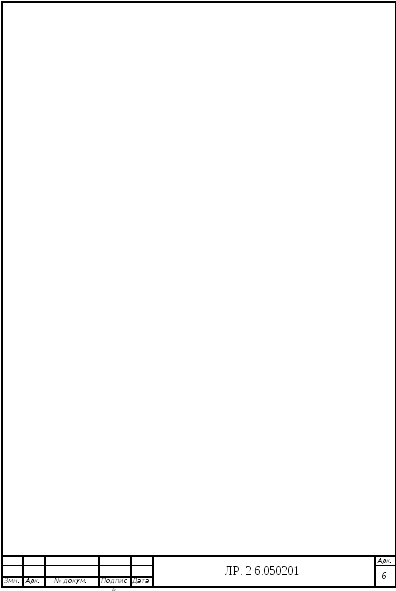 –Justification
– определение положения точки начала
черчения, может принимать следующие
значения:
–Justification
– определение положения точки начала
черчения, может принимать следующие
значения:
– Top – точка начала линии находится на верхней (если чертить линию с лева на право) линии;
– Zero – точка начала линии находится между крайними линиями мультилинии;
– Bottom - точка начала линии находится на нижней линии;
– Scale – задание коэффициента, пропорционального смещению Offset, определенному в стиле (расстояние между крайними линиями);
– Style – выбор стиля. (стиль мультилинии можно определить в окне "Стили мультилинии" при выборе пункта меню "Формат" ® "Стиль мультилинии").
|
Command: mline |
В командной строке введите команду "mLine" и нажмите Enter |
|
Current settings: Justification = Top, Scale = 1.00, Style = STANDARD |
текущие установки мультилинии |
|
Specify start point or [Justification/Scale/STyle]: 100, 10 |
укажите координаты начальной точки или выберите ключ и нажмите Enter |
|
Specify next point: 100, 100 |
укажите координаты следующей точки и нажмите Enter |
5.1.5 Многоугольник
Команда Polygon – формирование правильного многоугольника.
Ключи команды Polyline
– Edge – задание одной стороны. После запроса необходимо ввести координаты первой и второй точки стороны;
– Inscribed in circle – формирование вписанного многоугольника;
– Circumscribed about circle – формирование описанного многоугольника.
|
Command: polygon |
В командной строке введите команду "Polygon" и нажмите Enter |
|
Enter number of sides <4>: 5 |
введите количество сторон многоугольника и нажмите Enter |
|
Specify center of polygon or [Edge]: 200, 200 |
введите координаты центра многоугольника или выберите ключ и нажмите Enter |
|
Enter an option [Inscribed in circle/ Circumscribed about circle] <I>: |
введите ключ "I" для формирования вписанного многоугольника и нажмите Enter |
|
Specify radius of circle: 100 |
введите радиус описанной окружности и нажмите Enter |
